Durch das Deaktivieren von WLAN und Bluetooth im Kontrollzentrum auf dem iPhone werden diese Dienste nicht vollständig deaktiviert. Sie müssen die folgenden Schritte ausführen, um WLAN und Bluetooth auf dem iPhone vollständig zu deaktivieren.
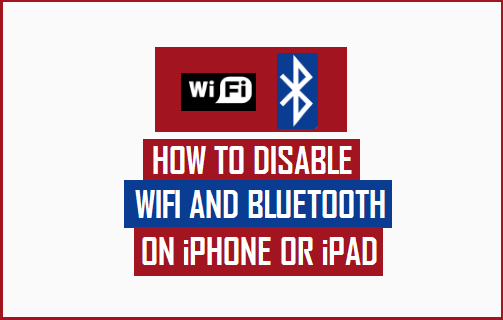
Deaktivieren Sie WLAN und Bluetooth vollständig auf dem iPhone
Wenn Sie WLAN und Bluetooth im Kontrollzentrum ausschalten, wird Ihr Gerät nur von WLAN- und Bluetooth-Zubehör getrennt, und das iPhone kann weiterhin mit einer Vielzahl anderer Dienste verbunden bleiben.
Auch nachdem WLAN und Bluetooth im Control Center ausgeschaltet wurden, laufen sie im Hintergrund weiter, um die folgenden Dienste zu unterstützen.
Wenn Sie also nach einer Möglichkeit suchen, vollständig vom WLAN/Bluetooth-Netzwerk getrennt zu werden, müssen Sie WLAN und Bluetooth ausschalten, indem Sie zu den Einstellungen gehen.
1. Deaktivieren Sie WLAN vollständig auf dem iPhone
Alles, was erforderlich ist, um WiFi auf Ihrem iPhone vollständig zu deaktivieren, ist zu gehen Einstellungen > W-lan und bewegen Sie den Schalter neben W-lan zu AUS Position.
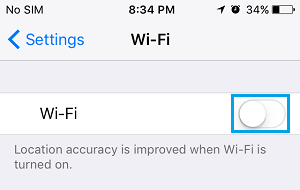
Dadurch wird WLAN auf Ihrem iPhone vollständig deaktiviert und Sie können sich nicht mehr mit WLAN-Netzwerken oder -Diensten verbinden, es sei denn, Sie gehen zurück zu den Einstellungen und aktivieren WLAN, indem Sie den Schalter auf EIN stellen.
2. Deaktivieren Sie Bluetooth vollständig auf dem iPhone
Ebenso können Sie Bluetooth auf dem iPhone vollständig deaktivieren, indem Sie zu gehen Einstellungen > Bluetooth und bewegen Sie den Schalter neben Bluetooth zu AUS Position.
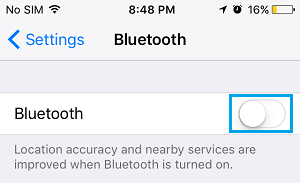
Dadurch wird Bluetooth auf Ihrem iPhone vollständig deaktiviert und sichergestellt, dass Ihr Gerät nicht mehr mit einem Bluetooth-Netzwerk oder -Dienst verbunden bleibt.
Wann immer Sie eine Verbindung zu einem Bluetooth-Gerät oder -Dienst herstellen möchten, müssen Sie Bluetooth aktivieren, indem Sie zu den Einstellungen zurückkehren.





